ምንም እንኳን ዊንዶውስ 8 ዘመናዊውን ቴክኖሎጂ ከግምት በማስገባት የተቀየሰ ቢሆንም ዝቅተኛ አፈፃፀም ባላቸው ኮምፒውተሮች ላይ ያለምንም ችግር ይሠራል ፡፡ የዊንዶውስ 8 የሃርድዌር መስፈርቶች ከስድስት ዓመት ገደማ በፊት ከተለቀቀው ለዊንዶውስ ቪስታ ከሚያስፈልጉት አንፃር በመጠኑ ከፍ ያለ ነው ፡፡
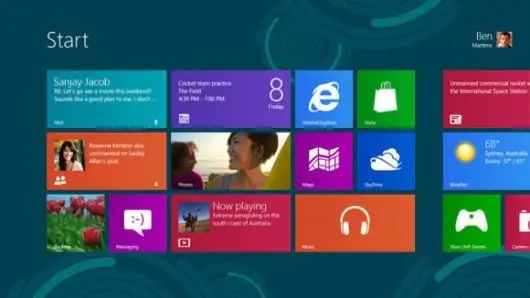
መመሪያዎች
ደረጃ 1
ኮምፒተርዎ ሃርድ ድራይቭ ካለው የመጀመሪያው እርምጃ በዊንዶውስ 8 ውስጥ አብሮ የተሰራውን የማራገፊያ መገልገያውን መተካት ነው (ኤስኤስዲውን አይቀንሱ) ፡፡ የዊንዶውስ 8 አብሮገነብ የማራገፊያ አገልግሎት በአጠቃላይ ጥሩ ነው ፣ ግን የበለጠ ውጤታማ ነፃ መፍትሄዎች አሉ። አብሮገነብ የማጥፋሻ መሳሪያዎች Defraggler ጥሩ ምትክ ነው። የመተንተን አሠራሩ እዚህ በተሻለ የሚተገበር ስለሆነ እና የፋይል ክፍፍል ይበልጥ በተቀላጠፈ ስለሚወገድ በዲፍራግራለር የሚሰሩ ድራይቮች በንድፈ ሀሳብ ከፍተኛ አፈፃፀም ማሳየት አለባቸው ፡፡ በተግባር ፣ ልዩነቶቹ አነስተኛ ሊሆኑ ይችላሉ ፣ ግን በድሮው ሃርድዌር ላይ ትናንሽ ማሻሻያዎች እንኳን አስፈላጊ ሚና ይጫወታሉ። እንዲሁም OS ን ከጫኑ በኋላ Defraggler ን ወዲያውኑ ማውረድ እና መጫን ይመከራል። ጥቅም ላይ ያልዋለ ቦታን በዲስክ ማጽጃ ያስለቅቁ ፣ የአሠራር ስርዓትዎን ያዘምኑ እና Defraggler ን ያሂዱ። ከዚያ በኋላ አብዛኛዎቹ የ OS ፋይሎች በዲስኩ ላይ ተጓዳኝ ሴክተሮችን ይይዛሉ እና ከፍተኛ አፈፃፀም በሚሰጡ አካባቢዎች ውስጥ ይገኛሉ ፡፡
ደረጃ 2
ለስርዓት ማመቻቸት ሌላ መሳሪያ አለ ፡፡ የሲክሊነር መገልገያ አብሮ የተሰራውን የዊንዶውስ ዲስክ ማጽጃ መሳሪያ ችሎታዎችን ማራዘሙ ብቻ አይደለም ፣ ይህም አላስፈላጊ ፋይሎችን ያስወግዳል እና የዲስክ ቦታን ያስለቅቃል ፣ እንዲሁም የአሠራር ስርዓቱን የማስነሳት አሠራር ያመቻቻል ፡፡ በባዶ ዲስክ ላይ ዊንዶውስን ከጫኑ በኋላ አላስፈላጊ እቃዎችን ማስወገድ ያን ያህል አስፈላጊ አይደለም ፣ ግን OS ን ሲያዘምኑ በአሮጌው ስርዓት ውስጥ የተከማቹ ቆሻሻዎች በሙሉ በተሳካ ሁኔታ ወደ ዊንዶውስ 8 አከባቢ ይሰደዳሉ ፣ እና በሆነ መንገድ ማስወገድ ያስፈልግዎታል።
ደረጃ 3
በመጀመሪያ ዊንዶውስ 8 ን በአዲስ በተቀረጸ ዲስክ ላይ ይጫኑ እና ከዚያ የዘመነውን OS እና በ Microsoft ዝመና ድር ጣቢያ ላይ የተገኙትን ሁሉንም አሽከርካሪዎች ይጫኑ ፡፡ ዋና ዋናዎቹን አካላት (ግራፊክስ ካርድ ፣ ሞኒተር ፣ ወዘተ) አምራቾች ድር ጣቢያዎችን ይፈትሹ እና በጣም የቅርብ ጊዜዎቹን አሽከርካሪዎች ይጫኑ። ከዚያ የሲክሊነር መገልገያውን ያውርዱ እና ይጫኑ ፡፡ መደበኛ ሃርድ ድራይቭ ካለዎት የ “Defraggler” ሶፍትዌርን ያውርዱ እና ይጫኑ። አብሮ የተሰራውን የዊንዶውስ ዲስክ ማጽጃ እና ሲክሊነር መሣሪያን ያሂዱ። ሃርድ ድራይቭዎን በዲፍራግራለር ያፈርሱ። ጠንካራ ሁኔታ ያለው ድራይቭ ካለዎት ይህንን እርምጃ መዝለል ይችላሉ።
ደረጃ 4
የዊንዶውስ 8 ቅንብሮችን በማዋቀር ላይ
ምናባዊ ማህደረ ትውስታ እና የእይታ ውጤቶች ቅንብሮችን መለወጥ የሚችሉበትን የላቀ የስርዓት ቅንብሮች ምናሌ ውስጥ ያስገቡ። በዊንዶውስ 8 ውስጥ የላቀ የስርዓት ቅንጅቶች ምናሌን ለመድረስ ወደ ዴስክቶፕ ሞድ ይቀይሩ ፣ በተግባር አሞሌው ውስጥ ያሉትን የቤተመፃህፍት አቋራጭ ጠቅ ያድርጉ እና ከዚያ ኮምፒተርን በቀኝ ጠቅ ያድርጉ ፡፡ በማያ ገጹ ላይ በሚታየው አውድ ምናሌ ውስጥ የንብረት ንጥሉን ይምረጡ - የስርዓት መቆጣጠሪያ ፓነል ንጥል መስኮት ይከፈታል ፡፡ በመስኮቱ ግራ ክፍል ውስጥ የላቀ የስርዓት ቅንጅቶች ንጥል ይምረጡ - የስርዓት ባህሪዎች ፓነል በማያ ገጹ ላይ ይታያል። የአፈፃፀም አማራጮች ፓነልን ለመክፈት ወደ የላቀ ትር ይሂዱ እና በአፈፃፀም ክፍል ውስጥ የቅንብሮች ቁልፍን ጠቅ ያድርጉ ፡፡ ወደ የእይታ ተፅእኖዎች ትር ይሂዱ ፣ ለተሻለ አፈፃፀም ወደ ማብሪያ / ማጥፊያው ያዋቅሩ እና የአመልካች ቁልፍን ጠቅ ያድርጉ ፡፡ አንዳንድ የእይታ ውጤቶችን ለማቆየት ከፈለጉ ተጓዳኝ ሳጥኖቹን ምልክት ያድርጉባቸው ፡፡ በአጠቃላይ የፒሲ አፈፃፀም ለማሻሻል ውጤቶችን ማሰናከል ይመከራል ፡፡
በአፈፃፀም አማራጮች ፓነል ውስጥ በማያ ገጹ አናት ላይ ወዳለው የላቀ ትር ይሂዱ እና በምናባዊ ማህደረ ትውስታ ክፍል ውስጥ የለውጥ ቁልፍን ጠቅ ያድርጉ ፡፡
በዊንዶውስ 8 ውስጥ የፔጂንግ ፋይሉን መጠን ለመለየት በምናባዊ ማህደረ ትውስታ ፓነል መሃል ላይ የሬዲዮ ቁልፉን ወደ ብጁ መጠን አቀማመጥ ያዘጋጁ እና በመነሻ መጠን እና በከፍተኛው መጠን መስኮች ውስጥ የሚመከሩትን የገጽ መጠን በሜጋባይት ውስጥ ይግለጹ ፡፡ የአፈፃፀም አማራጮች መስኮቱን ለመዝጋት የ Set ቁልፍን ፣ ከዚያ እሺ እና እሺን ጠቅ ያድርጉ ፡፡ በስርዓት ባህሪዎች መስኮት ውስጥ እሺን ጠቅ ያድርጉ እና አስፈላጊ ከሆነ ኮምፒተርዎን እንደገና ያስጀምሩ ፣ ግን በተግባር ይህ ብዙውን ጊዜ ያለእሱ ይደረጋል።
ደረጃ 5
አላስፈላጊ እቃዎችን ማሰናከል
በቀድሞው ሃርድዌር ላይ የዊንዶውስ አፈፃፀምን የበለጠ ለማመቻቸት በሲስተም ማስነሻ አሠራር ውስጥ የተካተቱትን ሁሉንም አላስፈላጊ ፕሮግራሞችን እና አገልግሎቶችን ፣ ጥቅም ላይ ያልዋሉ ሃርድዌር እና አላስፈላጊ ሰቆች ማሰናከል ይመከራል ፡፡
ይህንን ለማድረግ በጀምር ማያ ገጹ ላይ በማንኛውም ሰድር ላይ በቀኝ ጠቅ ያድርጉ እና ከምናሌው ውስጥ ያሰናክሉ የሚለውን ይምረጡ። በነባሪነት በዊንዶውስ 8 ውስጥ ስፖርት ፣ ጉዞ ፣ ፋይናንስ ፣ ዜና ፣ ሜይል ፣ ቢንግ እና የአየር ሁኔታ ሰቆች ንቁ ናቸው። ያለ አንዳቸው ማድረግ ከቻሉ ተጓዳኝ እቃዎችን ያሰናክሉ። ይህ ዊንዶውስ በመደበኛነት የመረጃ ምርጫን ከማከናወን እና አሰራሮችን ከማዘመን ያድናል ፡፡
በኮምፒተር ውስጥ ሊያሰናክሉዋቸው የሚችሏቸው ብዙ የሃርድዌር አካላት የሉም ፣ ነገር ግን ካሰናከሏቸው በኋላ ዊንዶውስ በፍጥነት ይጫናል ፣ እና የአሽከርካሪው አካል አላስነሳም ስለሆነም በስርዓቱ ላይ የበለጠ ነፃ ማህደረ ትውስታ አለ። ሃርድዌር በሁለት መንገዶች መሰናከል ይችላል-ባዮስ (BIOS) ወይም የመሣሪያ አቀናባሪን በመጠቀም ፡፡ በባዮስ (BIOS) በኩል ማሰናከል ተመራጭ ነው ምክንያቱም በዚህ ጊዜ የሃርድዌር አካል በዊንዶውስ እንኳን አይታወቅም እና አሽከርካሪው አልተጫነም ፡፡ የተለያዩ ኮምፒውተሮች ይህንን በተለያዩ መንገዶች ያደርጋሉ ፣ ግን እንደ አንድ ደንብ ፣ ማሽኑን ካበሩ በኋላ ወዲያውኑ ቁልፉን ወይም ቁልፉን መጫን ያስፈልግዎታል። የ BIOS በይነገጽ በማያ ገጹ ላይ ይታያል። ከዚያ ጥቅም ላይ ያልዋለው አካል ተሰናክሎ ወደተዋሃደ የተቀናጁ ክፍሎች መሄድ ያስፈልግዎታል ፡፡ በመሣሪያ አቀናባሪ በኩል የሃርድዌር ክፍሎችን ለማሰናከል ወደ ዴስክቶፕ ሞድ ይቀይሩ ፣ በተግባር አሞሌው ውስጥ ያሉትን የቤተመፃህፍት አቋራጭ ጠቅ ያድርጉ እና ከዚያ ኮምፒተርን በቀኝ ጠቅ ያድርጉ በአውድ ምናሌው ውስጥ ባህሪያትን ይምረጡ እና በስርዓት ሰሌዳው ውስጥ የመሣሪያ አስተዳዳሪውን ጠቅ ያድርጉ ፡፡ በመሣሪያ አቀናባሪው መስኮት ውስጥ ዝርዝሩን ለማስፋት ከመሣሪያው ቡድን ቀጥሎ ያለውን ቀስት ጠቅ ያድርጉ። በሚፈለገው አካል ላይ በቀኝ-ጠቅ ያድርጉ እና ከአውድ ምናሌው አሰናክልን ይምረጡ። በእኛ ስርዓት ውስጥ ገመድ-አልባ የኔትወርክ መቆጣጠሪያውን እና የብሉቱዝ መቆጣጠሪያውን አሰናክለን Wi-Fi ብቻ ቀረ። ብዙ ኮምፒውተሮች ተከታታይ ወደቦች አሏቸው (RS-232) ፡፡ እነሱ ብዙውን ጊዜ እንዲሁ ሊጠፉ ይችላሉ።
ደረጃ 6
የሚረብሹ የ UAC ማሳወቂያዎችን ያሰናክሉ
የመቆጣጠሪያውን ደረጃ ለመቀየር አይጤዎን ወደ ማያ ገጹ የላይኛው ቀኝ ወይም ታችኛው ቀኝ ጥግ በማንቀሳቀስ የ Charms አሞሌውን ይክፈቱ እና የፍለጋ አዶውን ጠቅ ያድርጉ። በፍለጋ ፓነል ውስጥ የቅንብሮች ንጥሉን ይምረጡ እና በፍለጋ አሞሌው ውስጥ UAC ይተይቡ። በግራ መቃን ውስጥ የ UAC ቅንብሮች መስኮትን ለመክፈት የተጠቃሚ መለያ ቁጥጥር ቅንብሮችን ይምረጡ ፡፡ ተንሸራታቹን ወደ አንድ ቦታ ዝቅ ያድርጉት። አሁን ዊንዶውስ 8 ማያ ገጹን አያደበዝዝም እና በስርዓቱ ላይ ለውጦችን ለማድረግ በመተግበሪያዎች ሙከራዎች ላይ ማሳወቂያዎችን መስጠት ብቻ የተወሰነ ይሆናል ፡፡ ተንሸራታቹን አንድ ተጨማሪ ቦታ ወደታች ማንቀሳቀስ ማሳወቂያዎችን በአጠቃላይ ያጠፋል። በእንደዚህ ዓይነት ቅንጅቶች ሁሉም የደህንነት አደጋዎች ሙሉ በሙሉ በርስዎ የሚሸከሙ በመሆናቸው ይህንን ለማድረግ አይመከርም ፡፡







